
Mac’teki Pages’da kısa çizgileri, tireleri ve tırnak işaretlerini biçimleme
Pages, saptanmış olarak metin satırına sığmayan sözcükleri bir sonraki satıra taşır. Bunun yerine siz yazdıkça Pages’ın bu sözcükleri tirelemesini sağlayabilirsiniz. Bu ayarı belgenizin tamamı veya belirli paragraflar için düzenleyebilirsiniz. Belgenizde var olan metnin tamamına veya yalnızca tek tek paragraflara tire ekleyebilir veya tireleri kaldırabilirsiniz.
Belgenizdeki çift kısa çizgileri (--) otomatik olarak tirelere (—) dönüştürmek için akıllı tireleri kullanabilirsiniz.
Tırnak işaretlerinin stilini (örneğin kıvrık tırnak işareti, köşeli ayraç veya çift köşeli ayraç) ayarlayabilir ve düz tırnak işaretlerini kıvrık tırnak işaretlerine otomatik olarak dönüştürmek için akıllı tırnakları da kullanabilirsiniz.
Belgenin otomatik tireleme ayarını değiştirme
Tireleme ayarı belgenin tamamına uygulanır; kısa çizgileri özellikle eklediğiniz veya kaldırdığınız paragraflara (sonraki göreve bakın) uygulanmaz. Bu ayar yalnızca satır sonunda bölünen sözcükleri etkiler, sizin yazdığınız tireli sözcükleri etkilemez.
Araç çubuğunda
 simgesini tıklayın.
simgesini tıklayın.Tireleme onay kutusunu seçin veya seçimini kaldırın.
Belirli paragraflarda kısa çizgi ekleme veya kaldırma
Bu ayar yalnızca satır sonunda bölünen sözcükleri etkiler, sizin yazdığınız tireli sözcükleri etkilemez.
Paragrafı tıklayın veya birden çok paragraf seçin.
Biçim
 kenar çubuğunda, en üst kısma yakın bir yerdeki Diğer düğmesini tıklayın.
kenar çubuğunda, en üst kısma yakın bir yerdeki Diğer düğmesini tıklayın.Metin bir metin kutusu, tablo veya şekil içindeyse önce kenar çubuğunun en üstündeki Metin sekmesini tıklayın, sonra Daha Fazlası düğmesini tıklayın.
Kenar çubuğunun Tireleme ve Birleşik Harfler bölümünde, "Paragraf tirelemesini kaldır" onay kutusunu işaretleyin.
Daha sonra belgenin tamamı için tireleme ayarını farklı bir ayara değiştirirseniz bu paragrafların tirelemesi değişmez (önceki göreve bakın).
Akıllı tireleri açma veya kapatma
Akıllı tireleri açma veya kapatma belgenizde var olan kısa çizgi ve tireleri etkilemez, yalnızca yazdığınız yeni metni etkiler.
Pages > Ayarlar komutunu seçin (ekranınızın en üstündeki Pages menüsünden).
Ayarlar penceresinin en üstündeki Otomatik Düzeltme’yi tıklayın.
Biçimleme bölümünde “Akıllı tırnakları ve tireleri kullan” onay kutusunu seçin veya seçimini kaldırın.
Var olan çift kısa çizgileri tirelere dönüştürme
Belgeniz tire yerine çift kısa çizgi kullanıyorsa bunları belgenin tamamında veya yalnızca belirli bir metinde çabucak tireyle değiştirebilirsiniz.
Belgenin tümüne değil, yalnızca belirli bir metne biçimleme uygulamak için metni seçin.
Düzen > Değişimler > Değişimleri Göster’i seçin (ekranınızın en üstündeki Düzen menüsünden).
Değişimler penceresinde, Akıllı Tire onay kutusunu seçin.
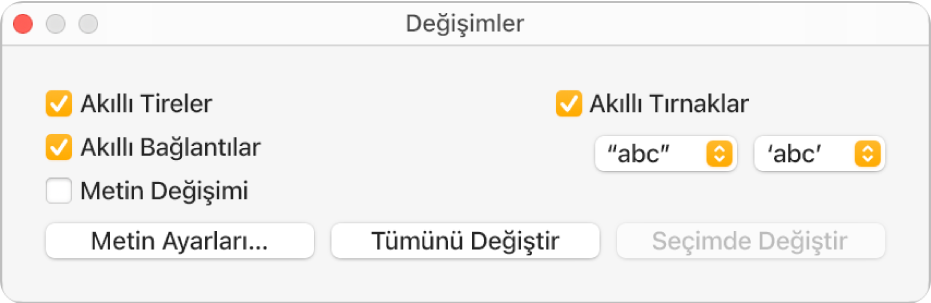
Aşağıdakilerden birini yapın:
Belgedeki tüm tireleri değiştirme: Tümünü Değiştir’i tıklayın.
Tireleri yalnızca seçili metinde değiştirme: Seçimde Değiştir’i tıklayın.
Saptanmış tırnak işareti stilini seçme
Belgenizdeki tek ve çift tırnaklar için kullanılacak tırnak işareti stilini belirtebilirsiniz. Bu ayar Pages belgelerinizin tümüne ve yalnızca yazdığınız yeni metinlere uygulanır. Var olan tırnak işaretleri değiştirilmez.
Pages > Ayarlar komutunu seçin (ekranınızın en üstündeki Pages menüsünden).
Ayarlar penceresinin en üstündeki Otomatik Düzeltme’yi tıklayın.
Biçimleme bölümünde “Akıllı tırnakları ve tireleri kullan” onay kutusunu seçin.
Çift ve tek tırnak işareti için açılır menüleri tıklayın ve her biri için bir stil seçin.
Var olan tırnak işaretlerinin stilini değiştirme
Belgenin tamamında veya yalnızca belirli bir metin için tırnak işareti stilini çabucak değiştirebilirsiniz.
Belgenin tümüne değil, yalnızca belirli bir metne biçimleme uygulamak için metni seçin.
Düzen > Değişimler > Değişimleri Göster’i seçin (ekranınızın en üstündeki Düzen menüsünden).
Değişimler penceresinde, Akıllı Tırnaklar onay kutusunu seçin.
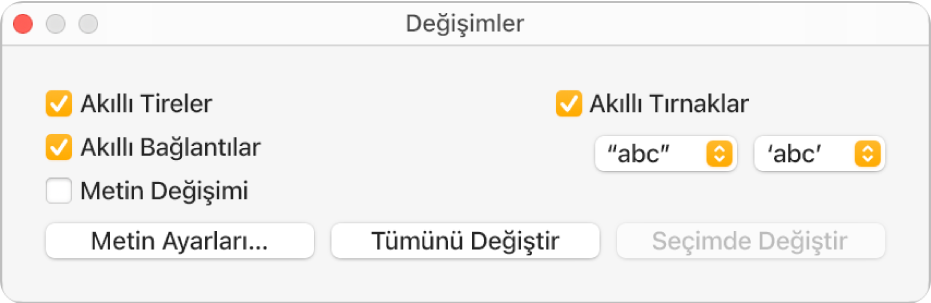
Çift ve tek tırnak işareti için açılır menüleri tıklayın ve her biri için bir stil seçin.
Aşağıdakilerden birini yapın:
Belgedeki tüm tırnak işaretlerini değiştirme: Tümünü Değiştir’i tıklayın.
Tırnak işaretlerini yalnızca seçili metinde değiştirme: Seçimde Değiştir’i tıklayın.
